Problématique : Transformer un fichier solidworks avec draftsight dwg dxf 3D
Dans SOLIDWORKS, la transformation en fichier de format DWG ou DXF ne permet d’obtenir qu’un fichier comportant des entités 2D.
Certains outils de FAO ne travaillant qu’à partir de fichiers DWG ou DXF 3D, il est nécessaire de récupérer des entités 3D.

Prérequis
A partir de SOLIDWORKS, pour transformer un fichier pièce ou assemblage en fichier DWG ou DXF 3D, il faut passer par une étape et un outil intermédiaire : la création d’un fichier au format SAT et l’utilisation du logiciel DraftSight.
Solutions
- Sous SOLIDWORKS, après avoir ouvert le composant concerné, dans le menu “Fichier” utilisez la commande “Enregistrer sous”.
- Choisissez comme Type “ACIS(*.sat)”
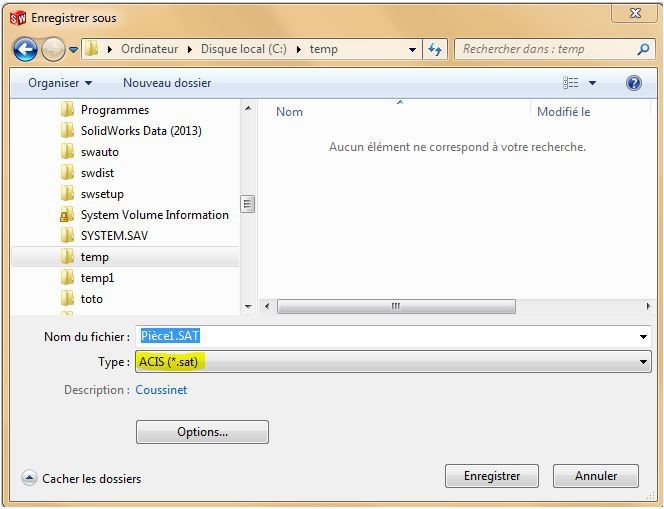
- … puis « Enregistrer ». (Attention : Dans les « Options », choisissez au préalable un format de SAT n’excédant pas la version 10.)
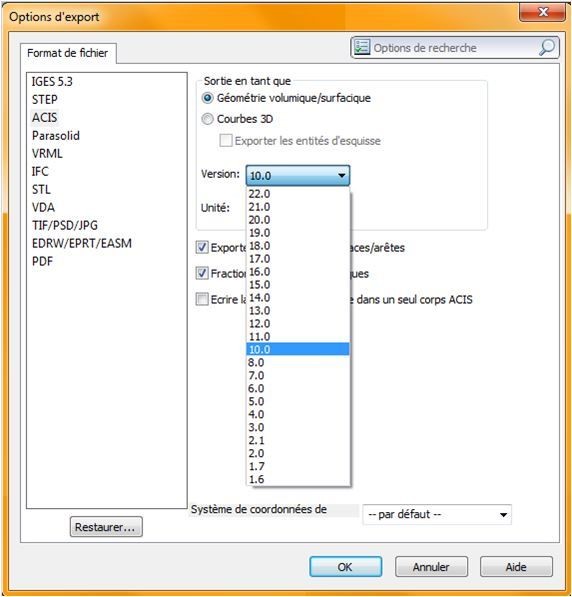
- Ouvrez le logiciel DraftSight. Remarque : Si vous ne possédez pas ce logiciel, vous pouvez le télécharger gratuitement avec le lien suivant : Draftsight
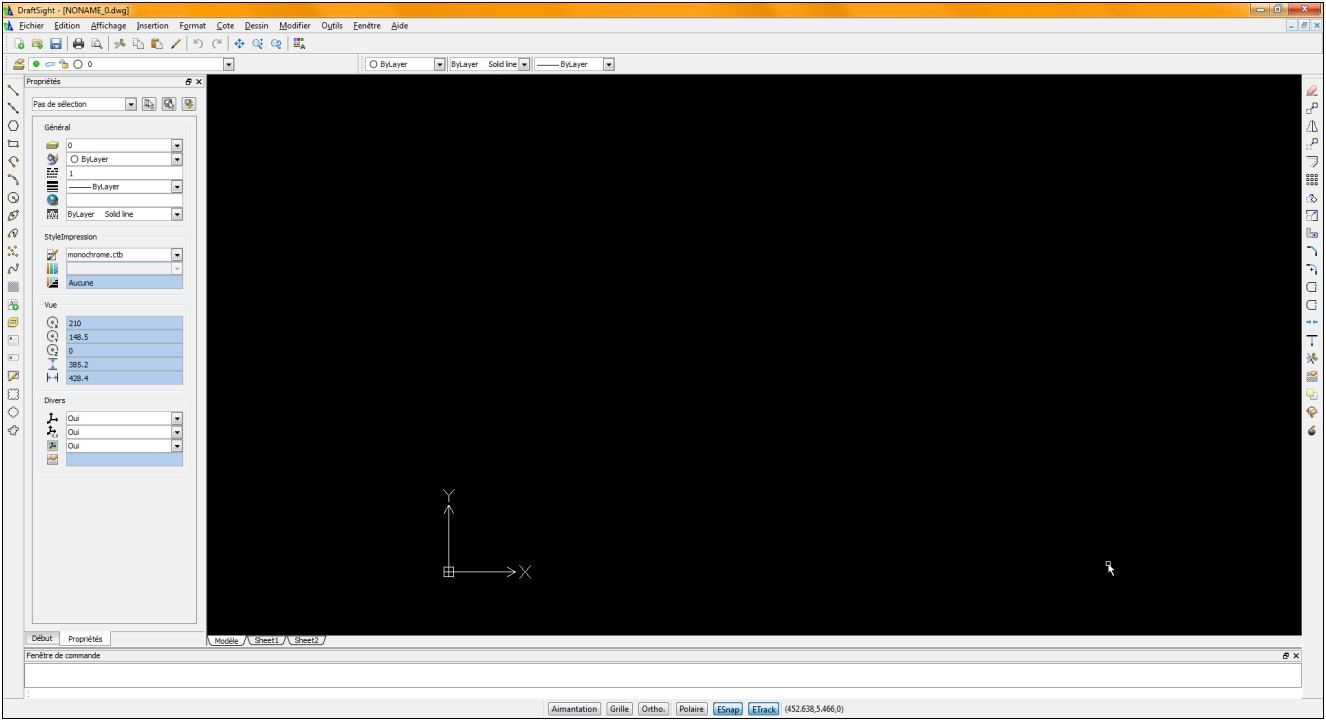
- Dans la ligne de commande, tapez « ACISIN » ou « IMPORTSAT » …
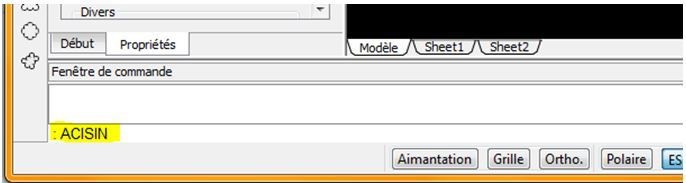
- … puis Validez au clavier.
- Spécifiez alors le chemin où se trouve le fichier (.SAT) …
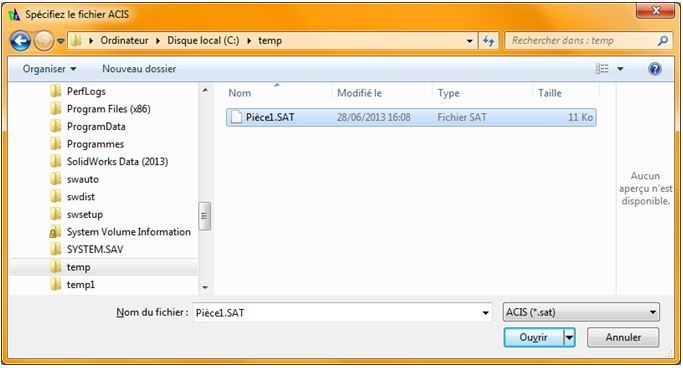
- … puis cliquez sur « Ouvrir »
- Celui-ci s’ouvre dans DraftSight …
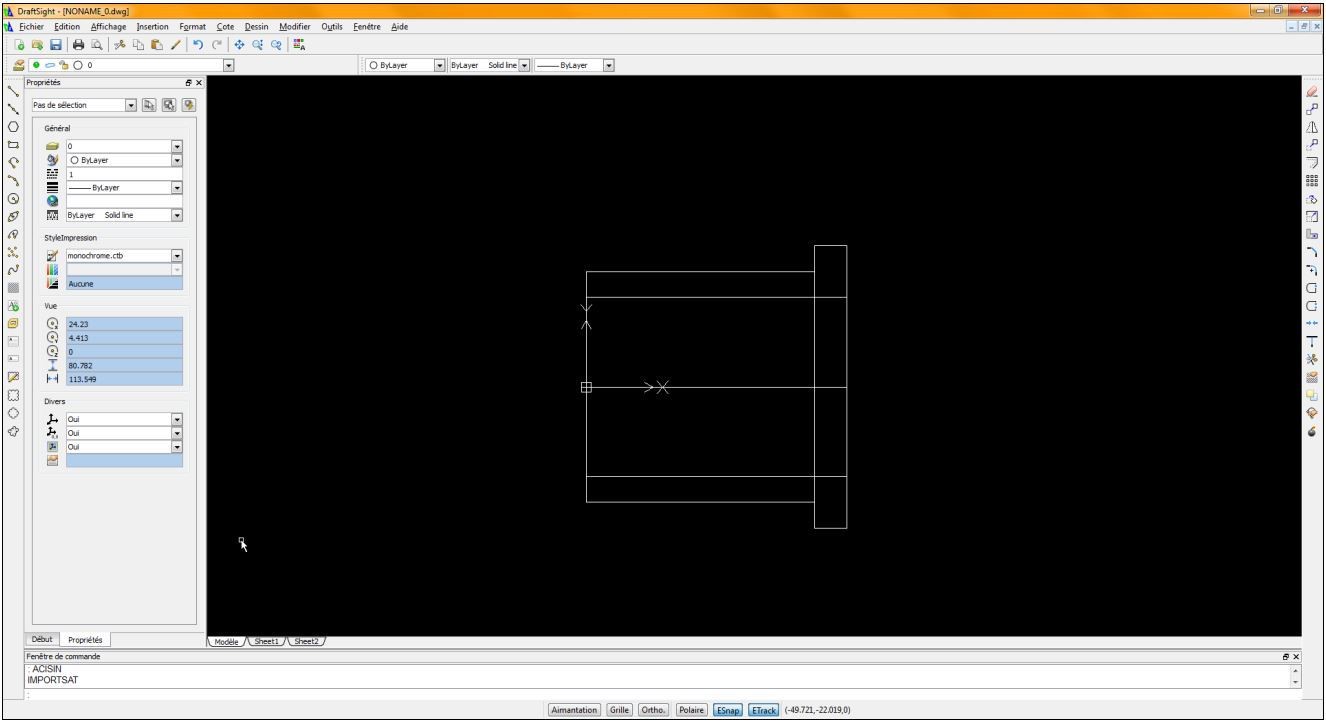
- … puis dans le menu « Fichier », « Enregistrer » au format désiré (DWG ou DXF).
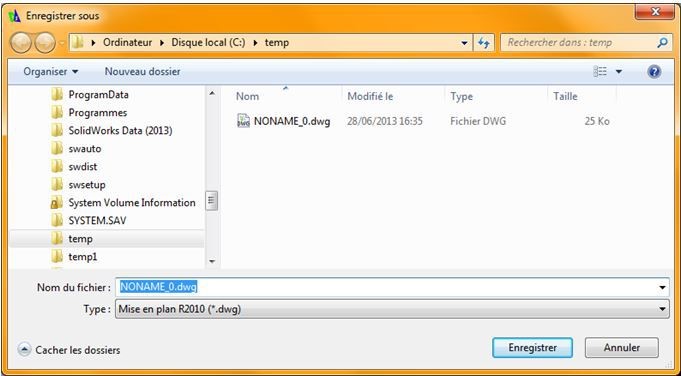
- Le fichier ainsi obtenu est un fichier DWG ou DXF contenant des entités 3D (ne pas tenir compte de l’intitulé « Mise en plan … »).
- Pour vérifier le résultat, vous pouvez effectuer la procédure inverse :
- Ouvrir le fichier DWG ou DXF 3D dans DraftSight
- Exporter au format SAT en tapant la ligne de commande EXPORTSAT, en pointant la géométrie puis en spécifiant un nom
- Avec SOLIDWORKS, ouvrir le fichier ainsi créé



